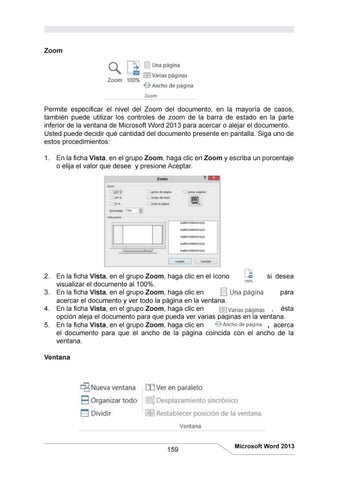Zoom
Permite especificar el nivel del Zoom del documento, en la mayoría de casos, también puede utilizar los controles de zoom de la barra de estado en la parte inferior de la ventana de Microsoft Word 2013 para acercar o alejar el documento. Usted puede decidir qué cantidad del documento presente en pantalla. Siga uno de estos procedimientos: 1. En la ficha Vista, en el grupo Zoom, haga clic en Zoom y escriba un porcentaje o elija el valor que desee y presione Aceptar.
2. En la ficha Vista, en el grupo Zoom, haga clic en el ícono si desea visualizar el documento al 100%. 3. En la ficha Vista, en el grupo Zoom, haga clic en , para acercar el documento y ver todo la página en la ventana. 4. En la ficha Vista, en el grupo Zoom, haga clic en , ésta opción aleja el documento para que pueda ver varias páginas en la ventana. 5. En la ficha Vista, en el grupo Zoom, haga clic en , acerca el documento para que el ancho de la página coincida con el ancho de la ventana. Ventana
159
Microsoft Word 2013